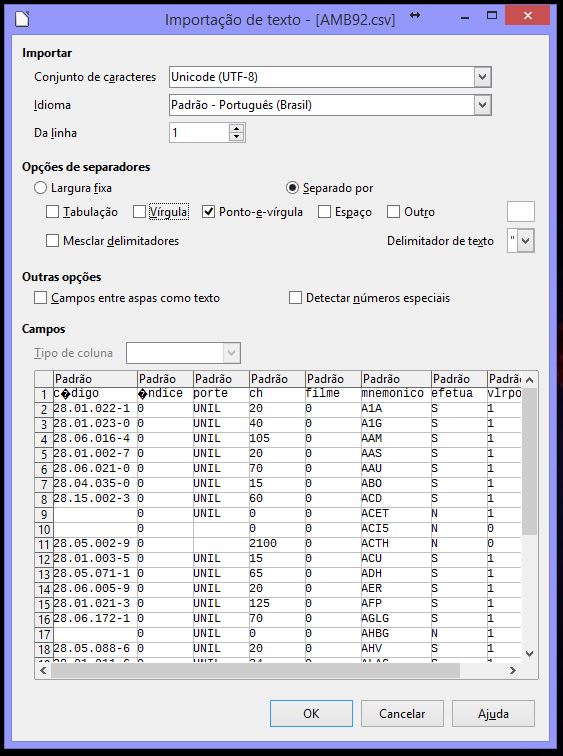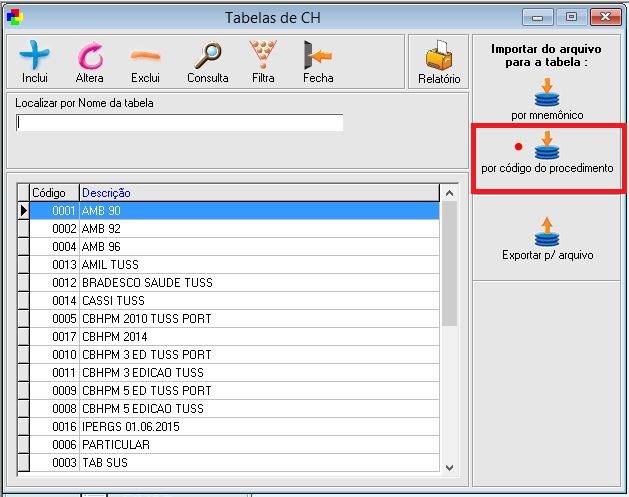Tratamento de tabela de CH e importação no Unilab
Índice
O que é Tabela de CH?
R: CH significa: Coeficiente de Honorários, que é uma unidade utilizada para o cálculo dos honorários médicos frente a determinado procedimento. O CH é representado em valor real (R$) o qual é multiplicado pela quantidade de CH’s previstas na tabela (conhecido UCO do convênio).
Em outras palavras mais simplificadas, a tabela de CH dentro do Unilab é a tabela de preços de cada procedimento de cada convênio. Cada convênio tem seus valores em exames, portanto, cada convênio tem sua tabela de CH.
O cálculo do CH dentro do Unilab é: (Índice do porte X Valor do porte) + (Custo Operacional ou CH X UCO). UCO significa: Unidade de Custo Operacional.
A CH é um valor estipulado entre prestador e operadora de plano de saúde no momento do credenciamento.
Tratamento
Na base de implantação do Unilab, é enviado algumas tabelas de CH pré configuradas, como AMB (90, 92 e 96), CBHPM (3ª e 5ª ed) entre outras. A configuração de uma tabela de CH é demorada por ser muitos exames a serem preenchidos todos os seus valores, então é passado aos clientes no treinamento de configuração de tabela de ch, que se o mesmo solicitar ao seu convênio uma tabela de ch que contenha no MÍNIMO as colunas com os valores dos exames (em reais) e os códigos de procedimentos (Padrões: AMB ou CBHPM dos códigos) em uma tabela organizada coluna a coluna no EXCEL (.xls ou .xlsx), não indicamos e quase nunca configuramos tabelas de PDF, pois no processo de convertimento, as colunas podem ser invertidas ou desconfiguradas, tornando-se assim difícil tratamento, ou até tratando de forma incorreta.
- Se o convênio trabalha com valores de CH, deve mandar na tabela do excel as colunas com os códigos de procedimento, valores de índice do porte, valores do porte, valores de CH e também informar o valor do UCO (Valor UCO "cheio" = 11,50).
- Já se o convênio não trabalha com CH, ou seja, trabalha com valores em REAIS, deve-se ter na tabela obrigatoriamente a coluna de código de procedimento e de valores (valor total).
Tenha em sua máquina sempre uma tabela extraída diretamente do Unilab, pois nela já está formulada cada coluna. Caso não tenha, abra o seu Unilab, vá em: "Cadastros>Tabelas de CH", selecione alguma tabela e clique no botão "Exportar p/ Arquivo". 
- Os demais campos que não foram descritos aqui, devem estar desmarcados**
Assim que abrir a tabela, deverá conter as colunas exatamente na ordem: Código, Índice, Porte, CH, Filme, Mnemônico, Efetua, VlPorte. Observe se as informações extraídas estão corretamente em suas colunas, caso não esteja, é provável que tenha configurado o Libreoffice de forma incorreta, feche e reconfigure como descrito acima.
Apague todas as informações de códigos, índices, enfim, tudo que estiver na tabela, menos os títulos de cada coluna.
Abra a tabela de excel que cliente enviou, copie todos as códigos de procedimento da tabela e cole na coluna de código, abaixo do titulo do mesmo na sua tabela exportada que está utilizando de rascunho de tratamento. Faça o mesmo com CH, indices, porte se houver na tabela. Caso não tiver todos os valores, não coloque nada na tabela rascunho, deixe em branco as colunas, mas pelo menos as de codigos e CH devem conter valores.
| código | indice | porte | ch | filme | mnemonico | efetua | vlrporte |
|---|---|---|---|---|---|---|---|
| 28.01.023-0 | 0 | UNIL | 20 | 0 | A1G | S | 1 |
| 28.01.022-1 | 0 | UNIL | 40 | 0 | A1A | N | 0 |
| código | indice | porte | ch | filme | mnemonico | efetua | vlrporte |
|---|---|---|---|---|---|---|---|
| 28.01.023-0 | 60 | ||||||
| 28.01.022-1 | 80 |
| código | indice | porte | ch | filme | mnemonico | efetua | vlrporte |
|---|---|---|---|---|---|---|---|
| 28.01.023-0 | 0,1 | 01A | 200 | 0 | S | 0,08 | |
| 28.01.022-1 | 0,5 | 02A | 40,6 | 0 | N | 34,00 |
Se no arquivo um exame estiver marcado como efetua e não tem código de porte ou valor nem no Unilab nem no arquivo o exame é marcado como não efetua.
Depois de configurada a tabela do cliente, salve a mesma com o formato ".csv" dentro da pasta do cliente em nosso assina_cab: \\svw-uniware2\SUPORTE\_assina_cab Cada cliente possui sua pasta dentro do assina_cab com o seu código ADM como titulo da pasta. Caso o mesmo não tenha, crie uma pasta com seu código, dentro desta pasta crie outra com titulo de "tabela" e coloque tanto a tabela que o mesmo enviou para tratamento quanto a que fez o tratamento para importação dentro do Unilab, se possível crie mais uma pasta com o titulo "prontas" para colocar a tratada, e o nome da tabela tratada no momento de salva-la, coloque igual a que ele mandou, para ficar mais fácil de identificação dentro da pasta prontas. Exemplo: \\svw-uniware2\SUPORTE\_assina_cab\565 - lab modelo\Tabelas\Prontas No ticket que o gerente do suporte te enviou de tratamento, cole o caminho do tabela tratada para identificação.
- O Unilab importa no sistema por comparação de códigos, por isto é tão importante o mesmo. Quando fazemos a instalação do sistema, tem por padrão no Unilab as tabelas de AMB, CBHPM, Particular e SUS, se o cliente alterou estes códigos que importamos no sistema, terá de ajustar novamente, por exemplo, se importar uma tabela tratada no sistema do cliente, só será feita os ajustes de valores por comparação de códigos, como exemplo a glicose, se na tabela a ser atualizada a glicose estiver com código 00.01.02 com valor de 15 reais, e a tabela tratada enviada pelo cliente a glicose estiver com o mesmo código e valor de 20 reais, o Unilab irá comparar o código (00.01.02) e atualizar o valor, por este motivo os códigos de procedimentos são tão importantes no Unilab, se os códigos forem diferentes, o Unilab irá ignorar e vai deixar da forma que está na tabela do sistema.
Importação da Tabela no Unilab
Faça uma transferência da tabela tratada para a máquina do cliente dentro da pasta do Unilabw. Abra o Unilab do cliente e vá em: "Cadastros>Convênios>Tabelas de CH". Pergunte antes ao cliente se a tabela será para atualizar os valores de uma já existente no sistema, ou se é uma inclusão de nova tabela. Caso for atualização, selecione a tabela a ser atualização e salve um backup da mesmo em .xls clicando no botão de "Exportar p/ Arquivo" e salve dentro da pasta "Unilabw" da máquina do cliente. Após isto, clique no botão "Por código de procedimento" e selecione a tabela tratada.
Aparecerá as opções de importação. Caso na tabela que foi tratada tiver somente códigos e valores, selecione apenas "Gravar os códigos CBHPM no formato 9.99.99.99-9" e "Valor do CH".
Caso não tenha sido somente os códigos e valores, selecione tudo que colocou nas colunas da tabela tratada e confirme.
Assim que a atualização terminar, altere a tabela e peça para o cliente conferir. Sempre antes de atualizar verificar o padrão de códigos da tabela, se forem padrão AMB, por exemplo que os códigos de procedimentos começa com: 28.xx.xxx-x e o da tabela tratada também estiver, estará ok. Mesma coisa para o padrão CBHPM 4.03.xx.xx-x, agora se a tabela no sistema estiver com AMB e na tabela enviada com o CBHPM por exemplo, não dará certo, pois como explicado acima, atualiza somente com códigos iguais.
Caso seja para criar uma nova tabela, clique no Incluir no cadastro da tabela de ch, depois clique no botão de Importar e selecione uma tabela base (esta tabela serve justamente para que a comparação de códigos possa ocorrer) que já esteja no sistema do cliente com o padrão de código equivalente aos que serão importados. Confirme e depois importe por código de procedimento igual detalhado acima. Depois de conferido, peça para o cliente criar o convenio que utilizará a tabela ou para ele atualizar a tabela dentro do convenio se o mesmo já existir.
• Converter PDF em XLS: http://www.cometdocs.com/
Funcionamento de Importação de Tabela de CH dentro do Unilab
O Unilab importa no sistema por comparação de códigos, quando fazemos a instalação do sistema.
O Unilab tem por padrão as tabelas de AMB, CBHPM, Particular e SUS
Se o cliente alterar estes códigos que já mandamos no sistema, terá de ajustar manualmente (Cadastros > Tabela de CH), se um atendente do suporte importar uma tabela externa no sistema do cliente, e os códigos forem diferentes (códigos dentro do sistema diferentes dos códigos enviados na tabela de CH para tratamento e importação), só será feita os ajustes de valores de Custo Operacional/CH, índice, porte e filme por comparação de códigos, como exemplo a GLICOSE. Se na tabela a ser atualizada(tabela que cliente enviou para tratamento) a GLICOSE estiver com código 00.01.02 com valor de 15 reais (Custo Op./CH), se a tabela externa, em excel, a GLICOSE estiver com o mesmo código e valor de 20 reais, o Unilab irá comparar o código (00.01.02) e atualizar o valor, por este motivo os códigos de procedimentos são tão importantes no Unilab. Caso o código esteja diferente, o Unilab irá ignora-lo na atualização e deixará da forma que estava antes dentro da tabela de CH no sistema, pois não terá um parâmetro de comparação para realizar a alteração.